Вкладка Материалы расследования
Вкладка Материалы расследования предназначена для добавления документов, имеющих отношение к расследованию. Вы можете добавлять следующие типы документов:
- документы из результатов перехвата;
- прочие документы системы SecureTower;
- суточные документы дневной активности пользователя;
- внешние файлы.
Описанные способы будут недоступны, если пользователю не разрешен или ограничен доступ к модулю Расследования.
Добавление документов из результатов перехвата
Система SecureTower позволяет добавить интересующий документ непосредственно из списка результатов поиска, списка инцидентов или окна просмотра документов.
- Выделите интересующий документ в списке результатов.
- Выберите Добавить в дело из контекстного меню документа в области списка результатов или на панели предварительного просмотра

или
откройте окно просмотра двойным щелчком мыши по интересующему документу и в окне просмотра выберите Добавить в дело.

- В открывшемся окне Добавить материалы в дело выберите дело, в которое необходимо добавить документ. Примите во внимание, что в списке будут отображаться только открытые дела.
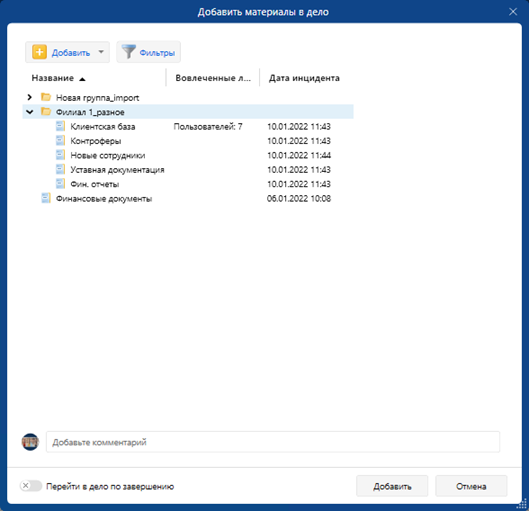
. Для отображения или скрытия групп при поиске используйте кнопки Показать/Скрыть. При больших объемах данных используйте строку фильтрации: по мере ввода символов, которые содержатся в наименовании искомого дела, в списке будут отображаться только дела и группы (отображаемые и скрытые), наименования которых содержат эти символы.
Для добавления документа в новое дело нажмите Добавить и выберите Добавить в дело или вызовите контекстное меню в любом свободном месте окна и выберите Добавить > Добавить дело. Новое дело отобразится в списке и будет доступно для выбора.
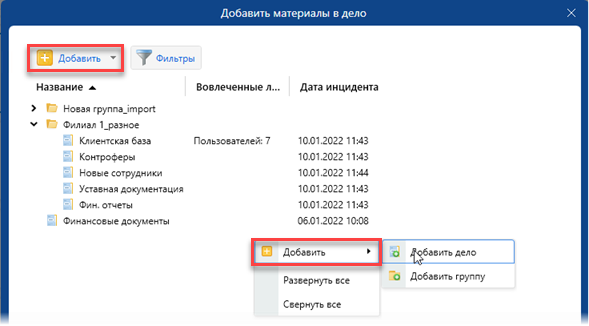
Вы можете аналогичным образом создать группу дел и переместить туда существующее дело.
- Нажмите Добавить в правом нижнем углу окна.
После добавления в дело документ отобразится на вкладке Материалы расследования.
Добавление суточных документов дневной активности пользователя
Добавление суточных документов дневной активности выполняется из модуля Активность пользователей. После добавления в материалах дела отображаются строки с тремя типами данных: Дневная активность пользователя, Статистика по активности, Взаимосвязи.
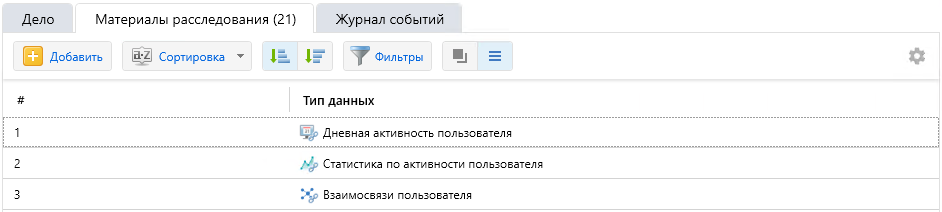
При нажатии на одну из строк система переходит на соответствующую вкладку модуля Активность пользователей.
Добавление внешних файлов
Система позволяет прикреплять к делу внешние файлы различных типов (расширений) размером не более 100 Мб. Этой функцией можно также воспользоваться, если добавление какого-либо интересующего документа SecureTower невозможно напрямую. В этом случае сохраните файл в одном из предлагаемых форматов и добавьте к делу как внешний файл.
Для добавления внешнего файла в дело:
- На панели инструментов вкладки Материалы расследования нажмите Добавить.
- В открывшемся окне Windows выберите необходимый файл и нажмите Открыть.
Загруженный файл появится в списке материалов с типом Файл расследования. Исходное имя файла будет отображаться в столбце Прочая информация.

Если размер прикрепляемого файла более 50 Мб, появляется сообщение о том, что загрузка файла может занять некоторое время. Если размер прикрепляемого файла превышает 100 МБ, появляется модальное окно с сообщением об ошибке.
При необходимости вы можете добавить в дело несколько внешних файлов одновременно с помощью функции drag and drop. Для пакетного добавления внешних файлов:
- Откройте Проводник Windows.
- Нажмите и удерживайте клавишу SHIFT и указателем мыши выберите первый и последний элементы из пакета, который нужно добавить. Для добавления нескольких файлов по отдельности нажмите и удерживайте клавишу CTRL и указателем мыши по очереди выберите требуемые файлы. При необходимости можно выбрать для добавления одну или несколько папок.
- Перетащите выбранные файлы или папки в область списка материалов дела. Появится окно Список материалов для добавления в дело.
- Снимите выделение с файлов, которые не нужно добавлять, и нажмите кнопку Добавить.
В ходе загрузки файлов в столбце Статус появляются иконки статуса загрузки.
Возможные статусы:
В случае успешной загрузки окно закрывается автоматически. В случае ошибки загрузки файл с ошибкой сопровождается одной из следующих всплывающих подсказок:
- размер файла превышает 100 МБ;
- выбранный для загрузки файл присутствует в деле;
- серверная ошибка.
Для закрытия окна с ошибками загрузки нажмите кнопку Закрыть, которая появится в окне Список материалов для добавления в дело после возникновения ошибки загрузки.
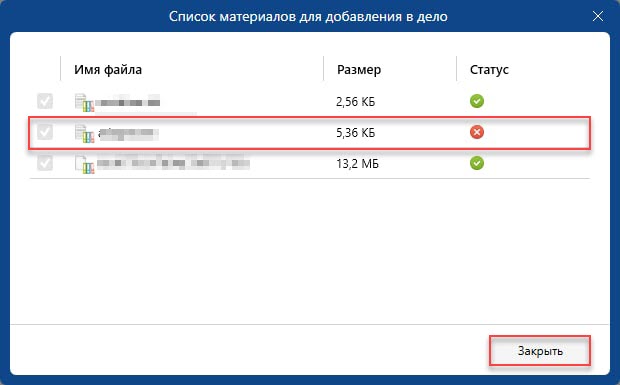
Успешно загруженные файлы будут сохранены в системе.
Перед тем, как нажать кнопку Добавить, в окне Список материалов для добавления убедитесь, что размер каждого из добавляемых файлов не превышает 100 МБ. Файлы, размер которых превышает 100 МБ, добавляться не будут.
Хранение материалов в деле
При добавлении материала в дело создается его копия и вместе с атрибутами записывается в БД Расследований. Пока материалы дела существуют в основной базе данных системы, их просмотр доступен в Консоли клиента. Если основной документ удален (вручную или из-за ротации баз данных), то на материалах дела появится пометка, при наведении на которую будет показано сообщение-подсказка. При этом добавленную в дело копию документа все еще можно будет просматривать, но только с использованием внешней программы.

Просмотр материалов расследования
На вкладке Материалы расследования предусмотрено два режима отображения материалов дела: карточки и список.
Материалы в режиме списка представлены в виде таблицы с возможностью изменения ширины столбцов, сортировки и выбора скрываемых/отображаемых столбцов. Настройки производятся из контекстного меню, вызываемого нажатием правой кнопки мыши на заголовок любого столбца.
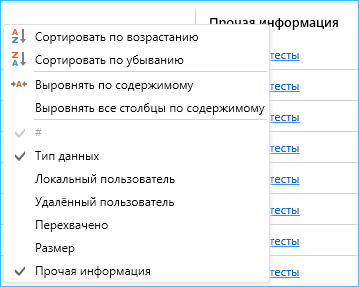
В режиме карточек атрибуты материалов отображаются на поле карточки. Карточки снабжены интерактивными ссылками (имена пользователей, авторов комментариев, ссылки на вкладки модуля Активность пользователей).
Всплывающая подсказка при наведении на иконку ![]() в строке списка или на карточке содержит информацию о делах, в которые добавлен данный документ. Названия дел являются интерактивными ссылками, при нажатии на ссылку выполняется переход в дело.
в строке списка или на карточке содержит информацию о делах, в которые добавлен данный документ. Названия дел являются интерактивными ссылками, при нажатии на ссылку выполняется переход в дело.
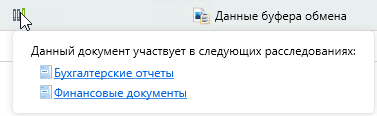
Иконка  появляется в списке или на карточке при добавлении комментария к материалу, текст комментария отображается на всплывающей подсказке в режиме списка или на поле карточки.
появляется в списке или на карточке при добавлении комментария к материалу, текст комментария отображается на всплывающей подсказке в режиме списка или на поле карточки.
Инструменты фильтрации и сортировки позволяют настроить содержимое списка материалов.
Инструменты сортировки позволяют выбрать атрибут сортировки из раскрывающегося меню, кнопки направления позволяют задать направление сортировки.
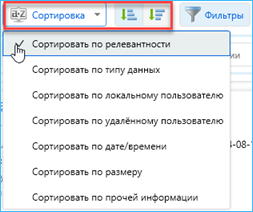
Нажатие на кнопку фильтры открывает дополнительные инструменты фильтрации: кнопки фильтрации по типу данных и поле текстовой фильтрации.

Работа с материалами расследования
Для работы с документом в материалах расследования предусмотрено контекстное меню, содержащее следующие команды:
- Открыть в новой вкладке. Открывает документ в отдельной вкладке. Возможности работы с документом в отдельной вкладке повторяют возможности окна предварительного просмотра. Подробнее см. Просмотр перехваченных данных.
- Открыть во внешней программе. Открывает документ во внешней программе, ассоциированной с расширением документа. Подробнее см. пункт Настройка частных параметров программы для просмотра и отображения документов главы Настройки консоли.
Команда доступна только для внешних и перехваченных файлов. Для открытия файла необходимо ассоциировать программу-просмотрщик.
- Открыть активность пользователя. Открывает отчет на вкладке Дневная активность.
- Сохранить. Сохраняет документ в качестве внешнего файла.
- Добавить комментарий. (Для существующего комментария отображаются команды Редактировать комментарий, Удалить комментарий).
Для работы с комментариями пользователь должен иметь соответствующие права доступа, настраиваемые в модуле Пользователи и привилегии Консоли администратора. Для пользователей с ограниченным доступом доступен только просмотр комментариев).
- Добавить в дело. Добавляет документ в другое открытое дело в модуле Расследования. Программа также позволяет создавать дело в окне Добавить материалы в дело без вызова модуля Расследования.
- Удалить из дела. Удаляет документ из дела.
- Удалить документ. Удаляет документ из системы. Удаленный документ восстановлению не подлежит.
Команда доступна только для внешних и перехваченных файлов.
- Открыть с помощью... Открывает результат перехвата в одном из установленных в системе просмотрщиков на выбор.
Команда доступна только для внешних и перехваченных файлов.
- Копировать ссылку. Пользователи Консоли клиента могут обмениваться ссылками на найденные документы. При выборе данной команды в буфер обмена будет скопирована ссылка на текущий документ в виде: fgst://SERVER=pg1006;DOCUMENT_OPEN=smtp|080d6f7f-db17-42cd-98d3-ec727096dc0b. Полученную ссылку можно вставить в письмо, в текстовый документ, в окно мессенджера и переслать другому лицу, имеющему доступ к той же базе данных системы. См. также пункт Получение ссылки на обнаруженный документ, Просмотр ссылки на перехваченный документ.
Команда доступна только для внешних и перехваченных файлов.
- Детальная информация. Открывает список дополнительных и служебных атрибутов документа с возможностью их фильтрования, копирования и просмотра в проводнике. С помощью атрибутов, отображаемых в окне Детальная информация о документе, удобно выполнять поиск с условием по произвольному атрибуту.
При просмотре материалов дела, содержащих ранее добавленный и удаленный из системы документ, отображается соответствующее предупреждение.

Сохранение всех материалов
- Нажмите кнопку настроек на панели инструментов и выберите Сохранить все результаты.

- В окне Сохранить все результаты:
- С помощью кнопки обзора выберите место сохранения.
- В соответствующих случаях выберите режимы сохранения.
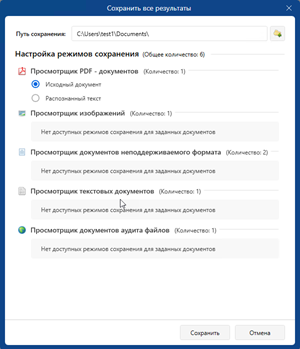
. Настройка режимов сохранения предусмотрена не для всех типов документов.
- Нажмите Сохранить.
